Hoe AgileCleared Op Mac Te Verwijderen [Volledige Gids]
Voordat we erin duiken
Voordat we erin duiken, laten we ervoor zorgen dat u online veilig blijft. We hebben SpyHunter gemaakt omdat uw veiligheid belangrijk voor ons is.
Bescherm uw computer vandaag nog — Download SpyHunter hier! Bekijk hieronder onze beste tips om uw computer veilig en beveiligd te houden.

Heeft u voortdurend last van onverwachte advertenties en trage Mac-prestaties?
De kans is groot dat u de AgileCleared-adware bent tegengekomen, een vervelende ongewenste app die zich richt op Mac-gebruikers door hun browsers te bombarderen met ongewenste advertenties en hun zoekopdrachten om te leiden.
Deze eenvoudige gids duikt in de diepten van AgileCleared en onthult hoe het op uw apparaat sluipt en, nog belangrijker, hoe u het naar de stoep kunt schoppen.
Wat is AgileCleared precies?
In eenvoudiger bewoordingen is AgileCleared een soort ongewenste software die zijn weg naar uw computer vindt en u advertenties begint te tonen waar u niet om hebt gevraagd.
Deze adware richt zich specifiek op Mac-gebruikers en verandert de normale werking van hun webbrowsers.
Zodra AgileCleared een plek op uw Mac heeft gevonden, begint het de instellingen van populaire webbrowsers zoals Mozilla Firefox, Google Chrome, Edge en Safari te veranderen.
Het kan zijn dat u merkt dat uw startpagina of zoekmachine is overgeschakeld naar iets dat u niet herkent, en dat uw zoekopdrachten naar elders worden omgeleid, wat vaak leidt tot Yahoo-zoekresultaten. Het doel hier is om advertentie-inkomsten te genereren via deze omgeleide zoekopdrachten.
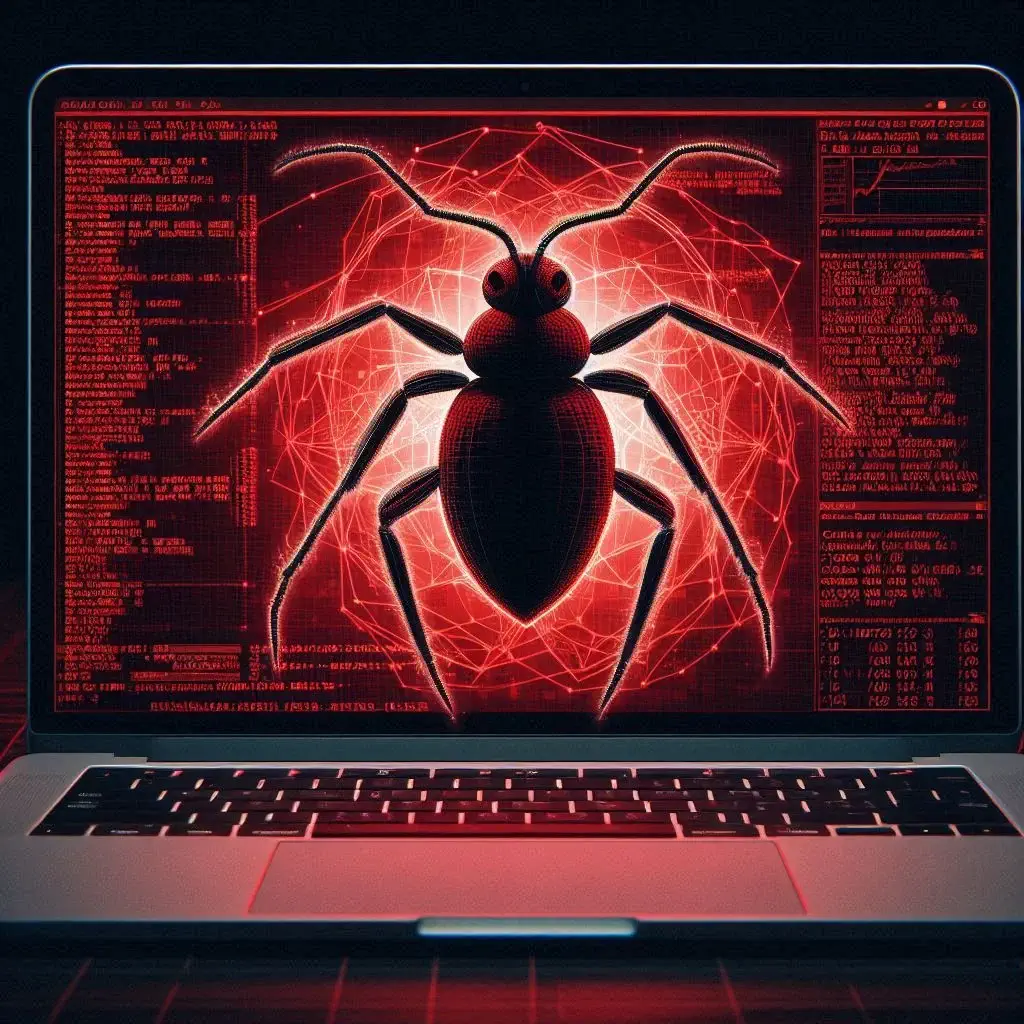
Maar daar stopt het niet. AgileCleared besprenkelt uw browse-ervaring ook met talloze advertenties, die uw browser kunnen vertragen en uw online-activiteiten kunnen onderbreken.
Erger nog: Sommige van deze advertenties kunnen u naar sites leiden die zijn gecompromitteerd door criminelen, wat een aanzienlijk risico vormt voor uw privacy en de veiligheid van uw computer.
Naast het alleen tonen van ongewenste advertenties, maakt AgileCleared gebruik van trackingtechnologieën om uw online gedrag te observeren. Deze gegevensverzameling vormt een directe bedreiging voor uw digitale privacy.
Hoe kan AgileCleared op je Mac terechtkomen?
Voor degenen die zich afvragen hoe AgileCleared op uw Mac terecht is gekomen: Het wordt vaak gebundeld met andere software.
Dit betekent dat tijdens het downloaden en installeren van iets anders (misschien iets dat je wilde) AgileCleared ermee binnensloop. Deze heimelijke installatie zorgt er vaak voor dat gebruikers zich afvragen waar deze adware vandaan komt.
Andere distributiemethoden voor soortgelijke potentieel ongewenste software zijn valse software-updates zoals de beruchte valse Flash Player-updates en kwaadaardige magiërs die frauduleuze browserextensies op uw systeem proberen te installeren.
Symptomen van AgileCleared adware-infectie
Hier volgen enkele veelvoorkomende symptomen die erop kunnen wijzen dat uw apparaat is gehackt:
- Onverwachte advertenties en pop-ups: Een van de meest voor de hand liggende tekenen van AgileCleared Adware is de plotselinge verschijning van opdringerige advertenties en pop-ups tijdens het surfen op internet. Deze advertenties zijn bedoeld om op uw kosten geld te verdienen voor de makers.
- Wijzigingen in browserinstellingen: Als uw startpagina, zoekmachine of andere browserinstellingen zonder uw toestemming veranderen, kan dit een symptoom zijn van AgileCleared Adware. Deze wijzigingen worden aangebracht om u naar specifieke sites te leiden, waardoor ongewenste advertenties verder worden gepusht.
- Trage systeemprestaties: Adware kan de prestaties van uw Mac aanzienlijk vertragen. U kunt langere laadtijden, trage reactietijden en algemene systeemlethargie opmerken wanneer de adware de bronnen van uw apparaat verbruikt.
Als u deze veelbetekenende signalen vroegtijdig opmerkt, kunt u ernstigere gevolgen voorkomen, zoals gestolen persoonlijke gegevens of verdere systeemschade. Door uw Mac regelmatig op deze symptomen te controleren, kunt u snel actie ondernemen en de gezondheid van uw computer en de veiligheid van uw gegevens garanderen.
Verwijder AgileCleared met SpyHunter
Zelfs als u gedetailleerde handmatige stappen binnen handbereik heeft, kan het verwijderen van hardnekkige malware zoals AgileCleared van uw Mac soms een uitdaging zijn. Dit is waar SpyHunter voor Mac in het spel komt.
SpyHunter voor MacOS is meer dan alleen een hulpmiddel voor het verwijderen van malware. Het is ontworpen om uitgebreide bescherming te bieden tegen een breed scala aan bedreigingen en is tegelijkertijd gebruiksvriendelijk.
- SpyHunter downloaden en installeer de applicatie door de instructies op het scherm te volgen.
- Open SpyHunter en voer een volledige systeemscan uit. De app scant uw hele systeem op mogelijk schadelijke bestanden, inclusief AgileCleared.

- Zodra de scan is voltooid, ziet u een lijst met detecties. Selecteer alle items gerelateerd aan AgileCleared.
- Ga verder met het verwijderen ervan en geniet van een veiligere Mac.
SpyHunter biedt een gestroomlijnde, effectieve en toegankelijke manier om uw Mac beschermd te houden.
Het verwijdert niet alleen bestaande infecties zoals AgileCleared, maar beschermt uw systeem ook tegen toekomstige bedreigingen, waardoor u gemoedsrust krijgt in de digitale wereld van vandaag.
Stapsgewijs handmatig verwijderingsproces voor AgileCleared
Het verwijderen van de AgileCleared-adware van uw Mac vereist een systematische aanpak. Door deze stappen te volgen, kunt u ervoor zorgen dat deze ongewenste software volledig wordt verwijderd, waardoor uw apparaat in de optimale staat wordt hersteld.
Stap 1: Verwijder kwaadaardige profielen gekoppeld aan AgileCleared
Ongewenste programma’s zoals AgileCleared kunnen schadelijke configuratieprofielen installeren die uw browserinstellingen wijzigen en het moeilijk maken om deze wijzigingen ongedaan te maken.
- Open
System Settingsvanuit hetDockof het Apple-menu. - Ga naar het gedeelte
Privacy & Securityen klik opProfiles. Als dit menu-item ontbreekt, betekent dit dat er geen profielen zijn geïnstalleerd. - Zoek naar onbekende profielen, vooral die waarin AgileCleared wordt vermeld.
- Selecteer het ongewenste profiel en klik op de minknop (-) onder aan het venster om het te verwijderen.

Stap 2: Verwijder de applicaties geassocieerd met AgileCleared
Controleer vervolgens uw map Programma’s op programma’s die u niet herkent of waarvan u zich niet herinnert dat u ze hebt geïnstalleerd.
- Ga naar
Finderen kiesApplications. - Blader door de lijst. Als u iets twijfelachtigs tegenkomt, klikt u met de rechtermuisknop op de toepassing en selecteert u
Move to Trash.

- Zorg ervoor dat u de
Trashleegmaakt zodra u alle verdachte apps daarheen heeft verplaatst.
Stap 3: Elimineer AgileCleared-overgebleven bestanden
Volg de onderstaande stappen om eventuele overgebleven bestanden die zijn gekoppeld aan AgileCleared te verwijderen:
- Klik in
FinderopGo > Go to Folder. - Voer de volgende mappen in door ze in het dialoogvenster te plakken en druk na elke map
Return:-
/Library/LaunchAgents/ -
/Library/Application Support/ -
/Library/LaunchDaemons/ - ~
/Library/LaunchAgents/ -
~/Library/Application Support/
-

- Onderzoek elk pad naar bestanden die zijn gekoppeld aan AgileCleared, verwijder ze handmatig en maak vervolgens de
Trashleeg.
Stap 4: Herstel webbrowsers naar hun oorspronkelijke staat
Ten slotte is het essentieel om uw webbrowsers schoon te maken van eventuele wijzigingen die AgileCleared mogelijk heeft aangebracht. Dit zorgt voor een veilige en advertentievrije browse-ervaring.
Reset de verwijdering van Safari na de adware
- Open de browser en klik op
Safariin het menu en kies vervolgensPreferences. - Ga naar het tabblad
Extensions. Verwijder alle extensies die u niet hebt geïnstalleerd. - Selecteer het tabblad
Privacyen klik opManage Website Data. Verwijder hier websitegegevens van websites die u niet herkent. - Ga ten slotte naar het tabblad
Advanceden schakel hetShow Develop menu in menu bar. Klik in de menubalk opDevelopen selecteerEmpty Caches.
Chrome gereset na verwijdering van AgileCleared
- Start Chrome en open het menu door op de drie stippen in de rechterbovenhoek te klikken. Selecteer
Settings. - Scroll naar beneden en klik op
Reset settings. Klik opRestore settings to their original defaults. - Bevestig door op
Reset settingste klikken.
Firefox herstellen na het wissen van AgileCleared
- Open Firefox en klik op de menuknop rechtsboven. Kies
Helpen selecteerMore Troubleshooting Information. - Klik op
Refresh Firefox. - Bevestig de actie door in het dialoogvenster
Refresh Firefoxte klikken.
Na het voltooien van deze stappen zou uw Mac vrij moeten zijn van de AgileCleared-adware.
Veilig browsen om AgileCleared te vermijden
Adware zoals AgileCleared infiltreert vaak systemen via internet. Het aannemen van veilige surfgewoonten is van cruciaal belang om uw blootstelling aan dergelijke bedreigingen tot een minimum te beperken. Hier zijn tips voor veiliger browsen:
- Update browsers: Net als bij uw besturingssysteem is het up-to-date houden van uw webbrowsers van cruciaal belang voor de veiligheid.
- Beveiligingsfuncties inschakelen: Gebruik de beveiligingsinstellingen in uw browser. Veel browsers bieden instellingen die u kunnen waarschuwen voor verdachte sites of ongewenste downloads kunnen blokkeren.
- Wees sceptisch: Behandel ongevraagde aanbiedingen of deals die te mooi zijn om waar te zijn met scepsis. Adware-ontwikkelaars gebruiken vaak verleidelijke aanbiedingen om gebruikers ertoe te verleiden op kwaadaardige advertenties te klikken.
- Privacy-instellingen: Controleer en pas de privacy-instellingen van uw browser aan om te beperken hoeveel gegevens websites over uw surfgedrag kunnen verzamelen.
Laatste gedachten
De strijd tegen programma’s als AgileCleared duurt voort. Door macOS up-to-date te houden, gedownloade applicaties nauwlettend in de gaten te houden en voorzichtig te zijn met websites, kan de beveiliging worden versterkt.
De gezondheid van uw Mac hangt af van uw waakzaamheid. Deze praktijken, gecombineerd met het gebruik van SpyHunter, kunnen het risico op adware aanzienlijk verminderen, waardoor een veiligere en soepelere browse-ervaring wordt gegarandeerd.